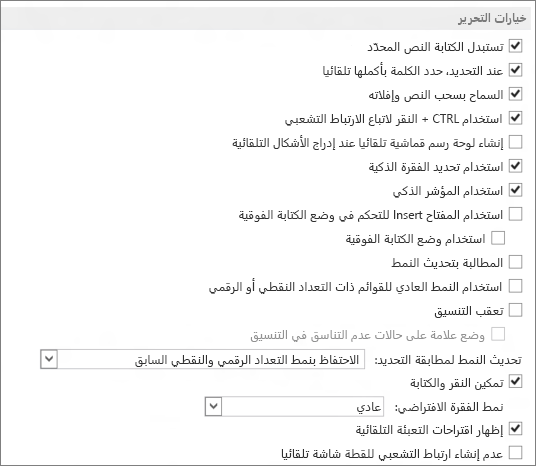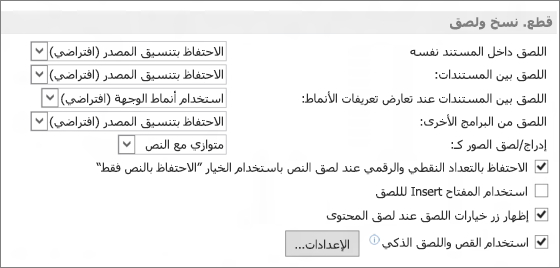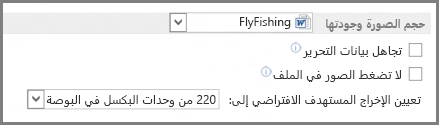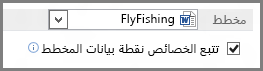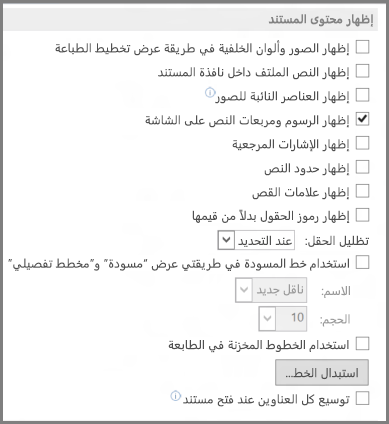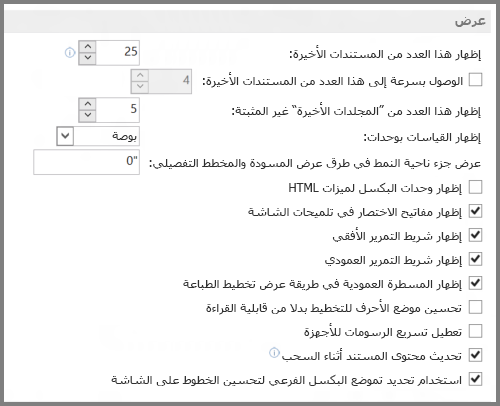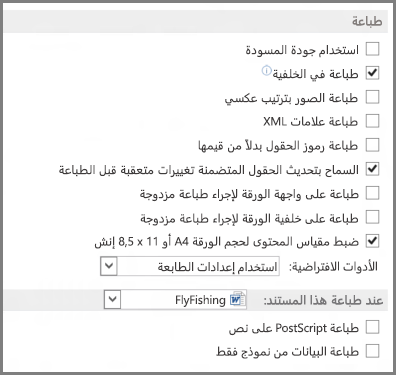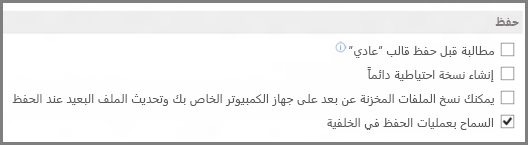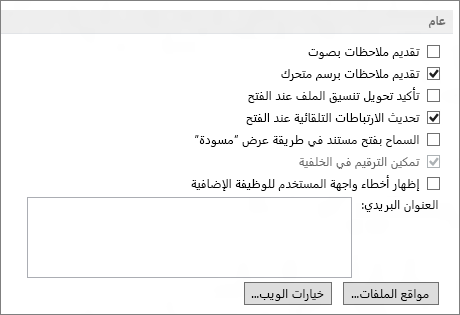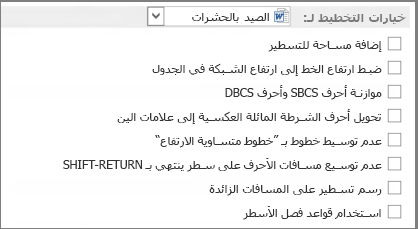استخدم خيارات Microsoft Word المتقدمة لتخصيص تحرير المهام وعرض المستندات وطباعة التفضيلات وأكثر من ذلك.
لتحديد خيارات Word المتقدمة، حدد خيارات > الملف، وفي الجزء الأيمن، حدد خيارات متقدمة.
|
خيارات التحرير قم بإعداد الطريقة التي تريد بها تحديد الكلمات والفقرات واستبدالها وتنسيقها. |
|
|
القص والنسخ واللصق اختر كيف تريد لصق المحتوى والتنسيق داخل نفس المستند أو بين المستندات والتطبيقات المختلفة. |
|
|
حجم الصورة وجودتها قم بتطبيق حجم الصورة وإعدادات الجودة لمستند مفتوح أو لكافة المستندات الجديدة. |
|
|
المخطط اسمح بالتنسيق المخصص والتسميات بالبقاء مع نقاط البيانات، حتى إذا تغير المخطط. |
|
|
إظهار محتوى المستند اختر خيارات التنسيق والنص والصورة. |
|
|
عرض اختر تنسيق قياس، واعرض أشرطة التمرير، وحدد عدد المستندات المعروضة في قائمة المستندات الأخيرة . |
|
|
طباعة تحسين مظهر نسخة النسخة الثابتة من المستند أو تغيير حجم ورق الطابعة. |
|
|
حفظ احفظ النسخ الاحتياطية أو احفظ التغييرات تلقائيًا على القوالب، أو اسمح بحفظ النسخ الاحتياطي. |
|
|
حافظ على الدقة عند مشاركة هذا المستند تأكد من الاحتفاظ بمظهر المستند عند مشاركة المستند مع شخص يستخدم إصدارًا مختلفًا من Word. |
|
|
عام من بين الخيارات الموجودة في هذا القسم، يمكنك تغيير المكان الذي يحفظ فيه Word التغييرات عن طريق تحديد مواقع الملفات، ويمكنك اختيار فتح المستندات في طريقة عرض "المسودة". |
|
|
المربع "خيارات التخطيط" لـ: قم بتعديل التخطيط، مثل تباعد الأحرف، لمستند مفتوح أو كل المستندات الجديدة. |
|